Parola / Parola olmadan iPad'in Kilidini Açma
Hiç iPad'inizden kilitli kaldınız mı?çocuğunuzu bıraktınız ve giriş yapıp yanlış şifreye birden çok kez girmeye çalıştınız mı? Bu, çoğu ebeveynin veya küçük kardeşlerinin iPhone veya iPad'lerine erişen kişilerin yaşadığı ortak bir senaryodur. Peki, iPad'inize güvenle girmek için ne düşündünüz? Eğer düşünüyorsun şifresiz iPad'in kilidini açma o zaman burada sizin için bazı hızlı düzeltmeler var.
Keşfetmek için okumaya devam edin!
- Way1: Tenorshare 4uKey tarafından Anında Şifre / Parola olmadan iPad'in Kilidini Açma
- Way2: iTunes ile Şifresiz iPad'in kilidini açma
- Way3: Kurtarma modunda şifre olmadan iPad'in kilidini açma
- Way4: iPhone'umu Bul yoluyla şifresiz iPad'in kilidini açın
- Yol 5: Siri tarafından Şifre olmadan iPad'in Kilidini Açma
Way1: Tenorshare 4uKey tarafından Anında Şifre / Parola olmadan iPad'in Kilidini Açma
Parola olmadan iPad'in kilidini nasıl açacağınız konusunda endişelenirken, sizin için istisnai bir aracımız var. Tenorshare 4uKey sizin aldığınız birinci sınıf güvenilir araçlar arasındaBir ipucu sans kilidini açmak söz konusu olduğunda güvenebilirsiniz, hiçbir şey onu yenemez. Ayrıca iPad veya iPhone'unuzu da fabrika ayarlarına sıfırlayabilirsiniz, çünkü yazılım yalnızca aygıtların kilidini açmakla kalmaz, aynı zamanda fabrika ayarlarına sıfırlamanıza da yardımcı olur. Kullanıcınıza göre, bir Mac veya bir Windows bilgisayarda kullanabilirsiniz. Bu araçla, çok fazla sorun olmadan iPad unutulan şifresini atlayabilirsiniz. Yüz Kimliği, Dokunmatik Kimliği veya 4 ila 6 basamaklı şifreler olsa da her türlü şifreden kurtulabilir. En yeni iOS sürümlerini ve en yeni iOS aygıtlarını da destekler.
Aşama 1: Tenorshare 4uKey'in kopyasını web sitesinden alın, sonra yükleyin ve başlatın. Kilitli iPad'inizi PC'nize bağlayın ve 4uKey arayüzü üzerindeki "Başlat" düğmesine basın.
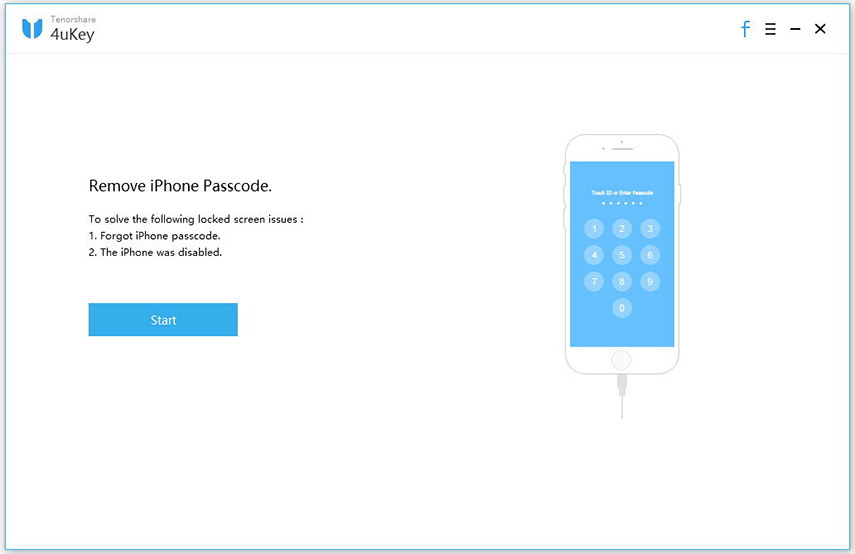
Adım 2: Gelecek ekrandan, yazılım bunun için en yeni uyumlu bellenim sürümünü algıladığında, "İndir" düğmesine basmanız yeterlidir.

Aşama 3: İndirme işlemi tamamlandıktan sonra, "Kilidini Başlat" düğmesine basmanız ve işlemin tamamlanmasını beklemeniz gerekir. Bir süre sonra iPad'inizin kilidi tekrar açılacaktır.
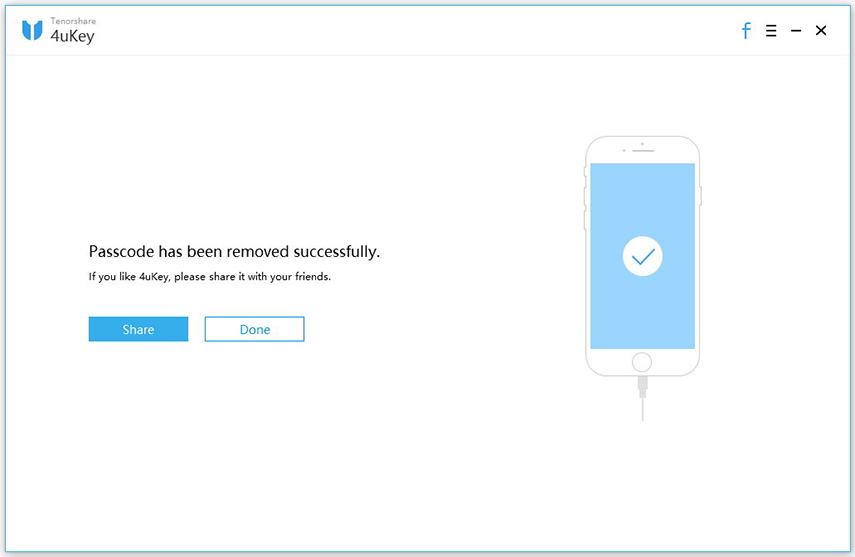
Way2: iTunes ile Şifresiz iPad'in kilidini açma
İTunes ile senkronize edilmiş cihazlar için, gelenekselBunu yapmanın yolu. Makalenin bu bölümünde iTunes'un şifresi olmadan iPad'in kilidini nasıl açacağımızı göstereceğiz. İşlemi çalıştırmadan önce cihazın yedeğini almak yaygındır, çünkü kilidini açarken cihazın fabrika ayarlarına sıfırlanması nedeniyle veri kaybı olasılığı vardır.
1. Önceden güvenilen ve iPad yedeklenmiş bilgisayarınızda, iTunes'u en son sürümüne güncelleyin. İTunes arayüzünden, sol üst köşeden iPad adınıza dokunun.
2. Şimdi "Özetle" sekmesine tıklayın ve ardından "iPad'i geri yükle" düğmesine tıklayın.

3. Şimdi iPad'iniz tüm verilerden silinmiş ve kilidi açılmıştır. Yeni şifreler ve Dokunmatik Kimliklerle tekrar ayarlamanız gerekir.
Way3: Kurtarma modunda şifre olmadan iPad'in kilidini açma
İPad'in kilidini nasıl açacağınızı gördünüzerişiminizi kaybetmeden önce iPad'inizi senkronize ettiğinizde şifre Ancak, bir bilgisayarla senkronize edilmediyseniz veya güvenmediyseniz parola kaybolur veya unutulursa ne olur? Bu gibi durumlarda "Kurtarma Modu" kurtarmaya başlar. İPad'in şifresiz nasıl açılacağı:
1. Önce iTunes'u bilgisayarınızda başlatın ve ardından iPad'inizi bir USB kablosu kullanarak bağlayın.
2. iPad'inizi "Kurtarma Moduna" koymak için, ekranda "iTunes'a Bağlan" ekranını görene kadar "Ev" ve "Uyku / Uyanma" düğmelerini aynı anda basılı tutun.
3. iTunes ekranında, "Geri Yükle" seçeneğine tıklayın ve ardından iPad'inizi yeniden ayarlayın.

Way4: iPhone'umu Bul yoluyla şifresiz iPad'in kilidini açın
İTunes ile senkronize edilmemiş iPad'ler içinalternatif olarak kilitli cihazın kilidini açmak için, örneğin "Telefonumu Bul" işlevini arayabilir. Bunun için iCloud'unuzdan iPad'inizde iPhone'umu Bul özelliğini etkinleştirmiş olmanız gerekir. İşte iPad'in şifresiz nasıl açılacağı hakkında bilmeniz gerekenler.
1. www.iCloud.com/#find> adresine gidin, Apple ID kimlik bilgilerinizi girin> "iPhone'umu Bul".
2. "Tüm Aygıtlar" tuşuna basın> iPad adınızı buradan seçin.

3. "iPhone / iPad'i Sil" e tıkladığınızda cihazınız fabrika ayarlarına sıfırlanır ve kilidi açılır.

Not: Yukarıdaki 4 yöntemi kullanarak iPad'in şifresiz nasıl açılacağını öğrenmeye çalıştığınızda. Düzenli olarak yedek aldığınızdan emin olun. Bu yöntemler fabrikada iPad'inizi sıfırlar ve veri kaybetme eğilimindedir.
Yol 5: Siri tarafından Şifre olmadan iPad'in Kilidini Açma
iCloud, iPad'in şifresiz nasıl açılacağını anlamak için başka bir yöntem sunar. Burada, kurtarma için Siri'yi kullanacağız.
1. "Siri", iPad'inizde aktif hale gelene kadar "Giriş" düğmesini basılı tutun. Bir keresinde "Siri" Ben senin emrinde, "Şimdi saat kaç?" Diye sor. Yerel saati görüntüleyerek "Siri" nin cevap vermesini bekleyin.
2. Şimdi, saat simgesine dokunun ve Dünya Saati menüsüne girin. Ek bir saat eklemek için "+" işaretine basın.

Arama kutusuna herhangi bir şey yazın ve ardından "Tümünü Seç" e basın. Şimdi "Paylaş" seçeneğini tıklayın.

Şimdi "Mesaj" sekmesine basın. Yeni bir mesaj penceresi açacaktır. "Yapıştır" seçeneğini seçmek için, "Kime" alanını tutun. Birkaç saniye bekleyin ve "Giriş" düğmesine basın ve "Giriş" ekranına erişin. Şimdi, şifreyi atladınız ve iPad'i başarıyla açtınız.

Sonuç
Yukarıdaki makaleden sizlere tavsiye ederizGüvenli ve güvenilir bir iPad kilidini açmak için Tenorshare 4uKey için. Piyasada, iOS cihazlarında herhangi bir tür şifreyi atlamaya gelince, kıyaslama yapılamaz. Herhangi bir sorunuz varsa, yorumlarınızı yanıltmaktan çekinmeyin.









